Microsoft Excel kann nicht auf die Datei zugreifen [Fix]
![Microsoft Excel kann nicht auf die Datei zugreifen [Fix]](https://cdn.thewindowsclub.blog/wp-content/uploads/2023/08/microsoft-excel-cannot-access-the-file-1-640x330.webp)
In letzter Zeit beschweren sich viele Benutzer von Microsoft Excel über eine bestimmte Fehlermeldung, die besagt, dass Microsoft Excel nicht auf die Datei zugreifen kann . Diese Fehlermeldung erscheint immer dann, wenn Excel beim Zugriff auf eine bestimmte Datei Schwierigkeiten hat.
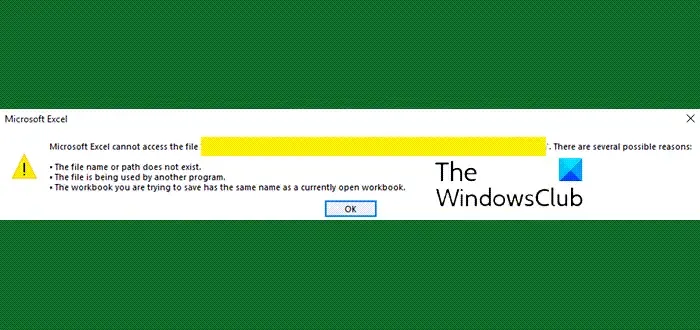
Die Fehlermeldung besagt:
Microsoft Excel kann nicht auf die Datei zugreifen. Dafür gibt es mehrere mögliche Gründe
- Der Dateiname oder Pfad existiert nicht
- Die Datei wird von einem anderen Programm verwendet
- Die Arbeitsmappe, die Sie speichern möchten, hat denselben Namen wie eine andere
Microsoft Excel kann nicht auf die Datei zugreifen
Wenn Sie die Fehlermeldung „Microsoft Excel kann nicht auf die Datei zugreifen“ erhalten, können Sie das Problem mit den folgenden Vorschlägen beheben.
- Schließen Sie alle anderen geöffneten Programme
- Geben Sie der Arbeitsmappe einen anderen Namen
- Deaktivieren Sie Excel-Add-Ins
- Verwenden Sie die Teilen-Funktion in Excel
- Office aktualisieren
- Reparaturbüro.
1] Schließen Sie alle anderen geöffneten Programme
Als erstes sollten Sie hier alle Programme schließen, die die Excel-Datei verwenden, die Sie öffnen möchten. Bitte stellen Sie sicher, dass. Die XLS-Datei wird nicht in anderen Arbeitsmappen, Add-Ins oder Apps geöffnet.
Nachdem Sie zu diesem Schluss gekommen sind, versuchen Sie einfach, die Datei erneut in Excel zu öffnen, um zu sehen, ob das Problem nicht mehr besteht.
Wenn Sie Programme nicht auf herkömmliche Weise schließen können, um die Excel-Datei zur Verwendung freizugeben, sollten Sie die Verwendung des Task-Managers in Betracht ziehen, um Ihre Aufgaben zu erledigen .
2] Geben Sie der Arbeitsmappe einen anderen Namen
Um dieses Problem zu beheben, empfehlen wir, der Arbeitsmappe einen neuen Namen zu geben, falls die aktuelle nicht verwendet werden kann.
Wenn das Ändern des Namens jedoch nicht funktioniert, lesen Sie bitte „ Es tut mir leid, Excel kann nicht zwei Arbeitsmappen mit demselben Namen gleichzeitig öffnen“ durch .
3] Deaktivieren Sie Excel-Add-Ins
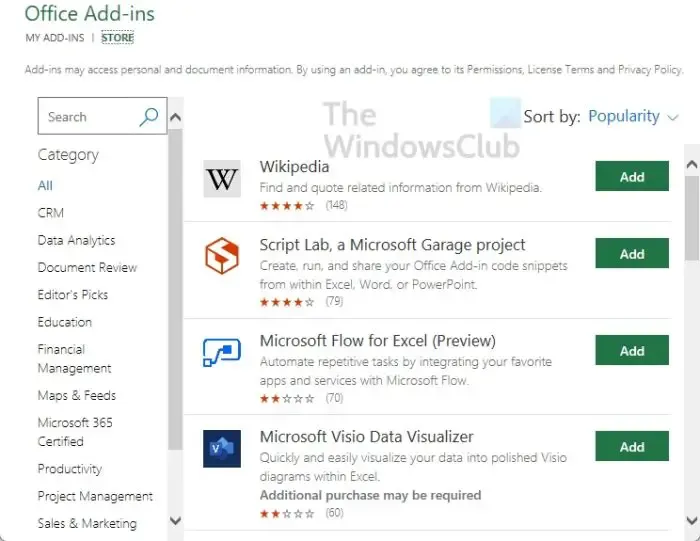
Wenn die oben genannten Maßnahmen keinen Erfolg bringen, können Sie unserer Meinung nach auch die Deaktivierung von Microsoft Excel-Add-Ins nutzen . Dies ist eine weitere einfache Aufgabe, deren Bewältigung keinen Aufwand erfordert. Lassen Sie uns daher wie üblich erklären, wie Sie dies effektiv erledigen können.
Diese Methode funktioniert nicht nur für Excel, sondern für alle Office-Programme, die die Installation von Add-Ins unterstützen.
4] Verwenden Sie die Teilen-Funktion in Excel
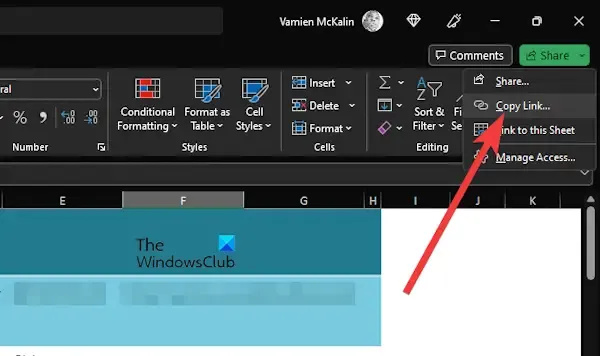
Einige Benutzer, die direkt mit Microsoft Excel zu tun haben, können nicht auf den Dateiunterfehler zugreifen, weil sie versuchen, eine Excel-Datei mit Microsoft Teams oder anderen Apps zu teilen. Es gibt sicher eine einfache Möglichkeit, dieses Problem zu umgehen, also lassen Sie es uns erklären.
- Öffnen Sie die Excel-Anwendung.
- Von dort aus müssen Sie dann die entsprechende Arbeitsmappe starten.
- Sobald dies erledigt ist, suchen Sie bitte im oberen rechten Bereich nach der Schaltfläche „Teilen“.
- Klicken Sie darauf und wählen Sie dann Link kopieren.
- Öffnen Sie abschließend Teams und teilen Sie den Link direkt mit anderen Mitgliedern.
Auf diese Weise sollte Ihr Problem gelöst sein und die Fehlermeldung wird daher möglicherweise nicht erneut angezeigt.
5] Office aktualisieren
Als erste Methode empfehlen wir die Aktualisierung der Office-Software . Eine veraltete Version der Anwendung kann viele Probleme verursachen, darunter die Unfähigkeit, auf Dateien zuzugreifen.
6] Reparaturbüro
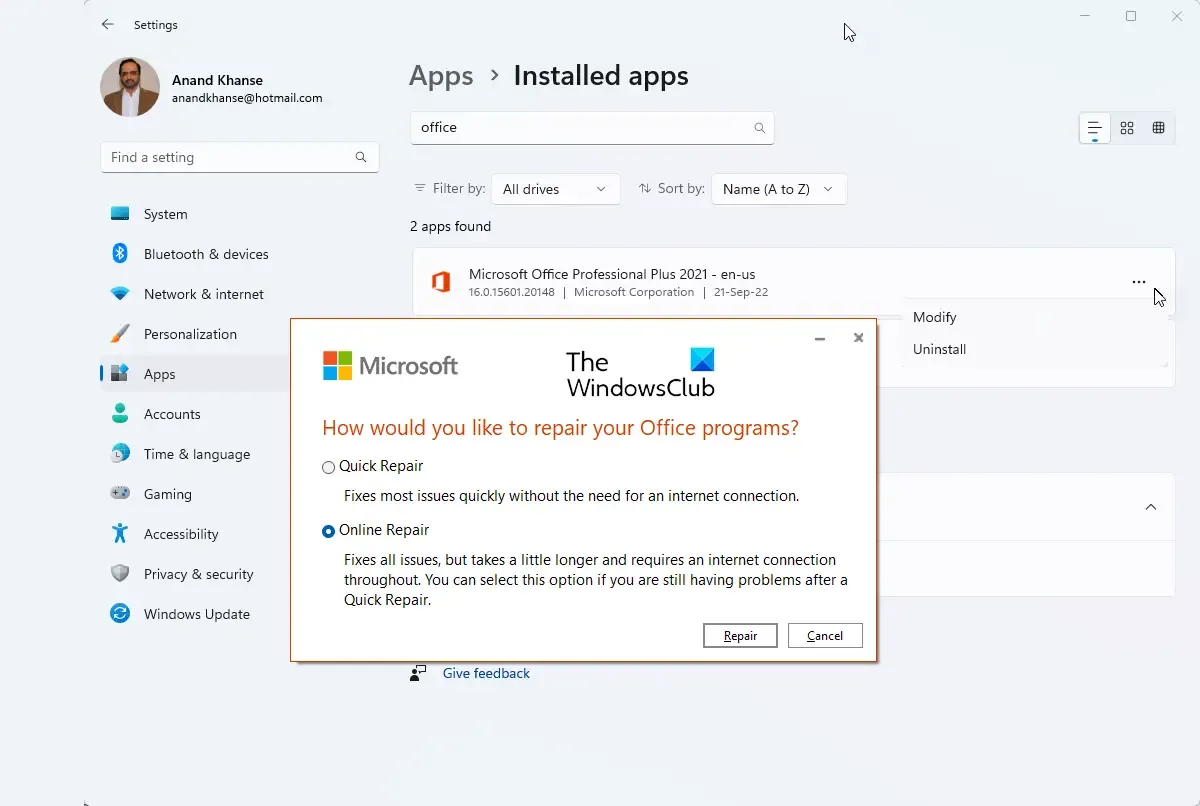
Eine andere Methode, von der bekannt ist, dass sie effektiv funktioniert, ist die Reparatur der Office-Software . Das Reparieren der Excel-Anwendung ist eine einfache Aufgabe, die nicht viel Zeit in Anspruch nimmt.
Wie erteile ich Zugriff auf eine Excel-Datei?
Um Zugriff auf eine Datei in Excel zu gewähren, klicken Sie auf die Schaltfläche „Teilen“ und legen Sie dann die Berechtigungen fest. In diesem Fall ist die Option „Bearbeitung zulassen“ automatisch aktiviert. Geben Sie daher die Namen oder E-Mail-Adressen der Personen ein, mit denen Sie die Inhalte teilen möchten. Fügen Sie bei Bedarf eine Nachricht hinzu und klicken Sie dann auf die Schaltfläche „Senden“ oder wählen Sie den Link „Kopieren“.
Warum kann Microsoft Excel nicht auf die Datei zugreifen?
Es gibt mehrere mögliche Gründe, warum Excel nicht auf die Datei zugreifen kann, mit der Sie arbeiten möchten. Möglicherweise existiert der Dateiname oder Pfad nicht. Es könnte auch sein, dass die Datei von einer anderen Anwendung verwendet wird. Darüber hinaus könnte die Arbeitsmappe, die Sie speichern möchten, einen ähnlichen Namen wie eine andere aktuell geöffnete Arbeitsmappe haben.



Schreibe einen Kommentar